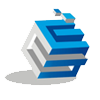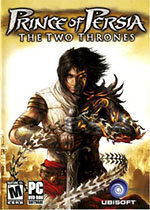Tipard PDF Converter Platinum v3.3.27下载
官方软件信息
- 软件名称Tipard PDF Converter Platinum v3.3.27下载
- 支持语言简体中文
- 授权方式免费软件
- 更新日期2025年8月13日
- 文件大小120.49MB
- 下载文件名tipardpdfconverterplatinum.zip
软件介绍
Tipard PDF Converter Platinum软件
Tipard PDF Converter Platinum在具有OCR支持的Windows 10/8/7上将任何PDF转换为Word,Excel,PowerPoint和更多文档格式,还可以使用编辑器功能轻松将PDF转换为JPG,PNG,BMP等各种图像格式,而且支持批量转换,可以同时输出不同格式,是非常多的人都在使用人用的一款非常强大的PDF文件格式转换工具!
Tipard PDF Converter Platinum在具有OCR支持的Windows 10/8/7上将任何PDF转换为Word,Excel,PowerPoint和更多文档格式,还可以使用编辑器功能轻松将PDF转换为JPG,PNG,BMP等各种图像格式,而且支持批量转换,可以同时输出不同格式,是非常多的人都在使用人用的一款非常强大的PDF文件格式转换工具!
软件亮点
1、将PDF文件转换为图像格式(包括TIFF,JPEG,PNG,GIF,BMP,TGA,PPM和JPEG2000)和文档文件(文本,Microsoft Word 97-2003(* .doc),Microsoft Word 2007(*。)。 docx),富文本格式(* .rtf),Microsoft Excel 97-2003(* .xls),Microsoft Excel 2007(* .xlsx),Microsoft PowerPoint 2007(*。pptx),EPUB,HTML)。
2、选择输出页面范围(例如所有页面)和您自定义的页面。您可以单击“将当前页面设置为输出页面”图标来选择当前页面,然后在“范围”选项中输入用逗号分隔的页面编号或页面范围。
3、如果输出图像文件,则可以根据自己的喜好设置输出图像的大小和颜色。
4、在预览窗口中预览源PDF文件,然后单击“使用PDF Reader打开PDF文件”图标以打开PDF文件。
5、支持批量转换,可以同时输出不同格式。
软件功能
1、在具有OCR支持的Windows 10/8/7上将任何PDF转换为Word,Excel,PowerPoint和更多文档格式
PDF Converter能够将几乎所有包含受保护的PDF的PDF文件转换为许多文档格式,包括Microsoft Word(.doc / .docx),Excel(.xls / xlsx),PowerPoint(.pptx),ePub(.epb),HTML (.html)和文字(.txt)等。
使用OCR技术后,您将拥有选择权和权利,可以选择从Accuracy,Balanced和Speed转换目标PDF文件的模式或选择输出文档的语言。请注意,如果不需要,建议将语言设置为原始语言。
PDF转换软件具有极高的转换速度,并且可以高精度地保留原始文本,图像,布局,超链接,表格和图形,而不会丢失原始文件的任何信息。
因此,不必担心转换损失或输出质量。此外,输出的可编辑文档文件还可以轻松地通过布局,文本,图像等进行调整。
2、使用编辑器功能轻松将PDF转换为JPG,PNG,BMP等各种图像格式
PDF Converter Platinum版本是Adobe Acrobat的最佳替代产品,可以无限制地从任何PDF文件导出所有流行的图像格式,例如.jpeg,.jpg,.gif,.png,.bmp等。
原始文件的所有信息(如文本,图像和水印)都将保留。而且,当您将PDF转换为图像格式时,还可以自由调整输出效果,例如大小(像素或DPI),颜色(彩色,灰度或单色),并将质量设置为1%至100%,此外,它与文本和非文本PDF文件都具有强大的兼容性。
可以轻松地免费下载此PDF到DOC,PDF到PPT,PDF到TXT,PDF到XLSX,PDF到JPG / PNG Creator,并免费享受其强大功能。
3、免费页面范围选项和多语言支持
更多语言类型使任何人都可以识别并获得此PDF Converter Platinum的支持:英语,土耳其语,泰语,拉丁语,韩语,希腊语,斯拉夫语,日语和中文,涵盖所有常见语言。因此,来自世界各地的几乎所有PDF文档都可以通过它转换。
使用此转换器进行某些PDF转换时,您可以根据自己的意愿选择需要转换的部分。您可以选择“所有页面”或“当前页面”,也可以直接输入阿拉伯数字的页码或页面范围。
在执行转换之前,您可以在窗口的右上方预览转换结果,以确保您对输出效果感到满意。
4、更多功能
改名
可以将转换后的PDF文件重命名,然后再输出以区别于原始PDF文件。
友好的用户界面
此PDF转换器的UI友好而舒适,让您轻松掌握转换。
批量转换
它具有简单的界面,并且允许批量转换,只需单击一下即可将PDF文件转换为各种文档和图像格式
PDF转换前播放和预览
转换前,您可以播放和预览PDF文件的全部或特定页面。
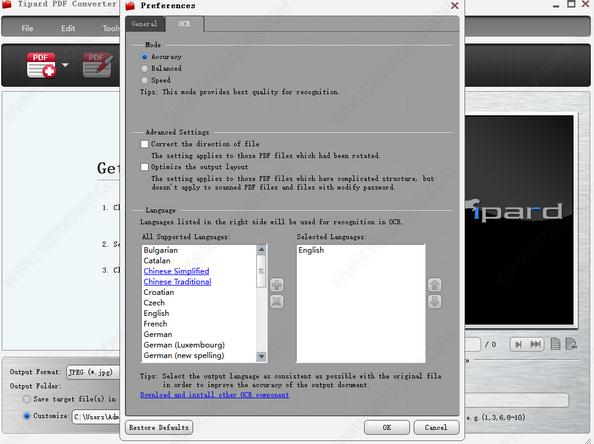
使用说明
一、入门
请按照以下步骤转换PDF文件:
第一步:添加PDF文件
有三种添加PDF文件或包含PDF文件的文件夹的
方法:方法一:单击主界面中的“添加文件”下拉列表,然后选中“添加文件”选项以添加PDF文件。或选中“添加文件夹”选项以添加包含许多PDF文件的任何文件夹。
方法二:在主界面中单击“文件”菜单,完成上述加载步骤。
方法三:直接将任何源文件拖到主界面。
提示:
对于添加的文件,用户可以在预览窗口中预览选定的文件,并通过单击“使用PDF Reader打开PDF文件”图标来打开源PDF文件。
第二步:选择输出格式
个人资料设置
单击下拉箭头,然后从分类的配置文件列表中选择所需的配置文件。点击全部应用,设置良好的配置文件将应用于所有添加的PDF文件。同时,您可以为目标文件设置输出文件夹(将目标文件保存在源文件夹中或自定义输出文件夹)
提示:
(1)在将光标置于的输出格式时,可以为每个文件设置不同的配置文件。添加的文件以打开“ 配置文件”下拉列表。
(2)单击设置以打开“ 配置文件设置”窗口以调整详细设置。如何调整个人资料设置?
(3)您可以单击重命名按钮来设置输出文件的其他名称,然后单击删除按钮来删除所选的文件。
(4)从全部和范围中设置页面范围。
第三步:使用OCR进行首选项设置
单击“ 工具”“首选项”按钮以使用“常规”和“ OCR ”设置首选项。对于OCR设置,您可以设置模式和语言。语言是设置,因为建议使用源文件。
第四步:开始转换
完成上述设置后,检查文件列表中的文件,然后单击“ 开始图像”按钮以在“转换”窗口中开始转换。
上文就是小编为您带来的Tipard PDF Converter Platinum了,更多精彩软件请多多关注非凡软件站。
下载帮助:点击Tipard PDF Converter Platinum软件立即下载,解压后安装,一直点下一步,直到安装完成,再打开使用。
软件截图
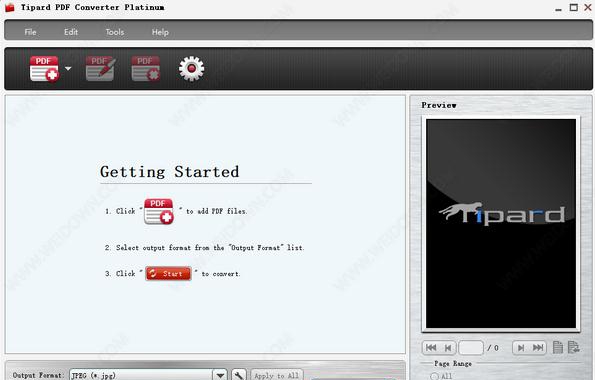
版权声明
Tipard PDF Converter Platinum软件所展示的资源内容均来自于第三方用户上传分享,您所下载的资源内容仅供个人学习交流使用,严禁用于商业用途,软件的著作权归原作者所有,如果有侵犯您的权利,请来信告知,我们将及时撤销。
同类软件
相关推荐

蓝俊科技常用进制转换工具 v1.0.0.4下载

奥创词库转换工具 v2.10下载

蓝梦专用链转换工具 v1.6下载

压缩文件转换图片工具 v1.08下载

人民币大写转换工具 v1.7下载

文本转换图片工具 v1.7下载

ESBUnitConv Pro v9.1.3下载

易客文字智能朗读转语音 v2.10下载

中文转换Unicode工具 v1.07下载

PDF to MOBI v1.5下载

易人民币大写转换器 v1.6下载

汉字区位码转换器 v1.11下载

字节集转换器 v1.9下载

奈末图片合并转PDF助手 v9.10下载

HTML代码转JS字符串工具 v1.7下载

Img To Pdf v2.6下载

mswrd632.wpc转换器 v2.50下载

百度云网盘直链解析工具 v1.0.1.11下载